Comment répéter et mélanger des chansons dans iOS 13
Photo: Charlie Sorrel/Culte de Mac
Cela peut sembler un mode d'emploi frivole. Mais vu que je ne pouvais pas comprendre comment désactiver les pistes de musique Apple aléatoires sur mon iPhone sous iOS 12, je pense que cela vaut le coup d'oeil - si seulement les nuls comme moi peuvent le rechercher.
BTW, vous pouvez trouver le Commandes de répétition et de lecture aléatoire Apple Music dans iOS 12 en glissant vers le haut sur le panneau Now Playing pour révéler les boutons en bas, si vous avez besoin de savoir.
Voyons donc comment Apple a changé les choses dans l'application iOS 13 Music.
Comment trouver la lecture aléatoire et la répétition dans iOS 13
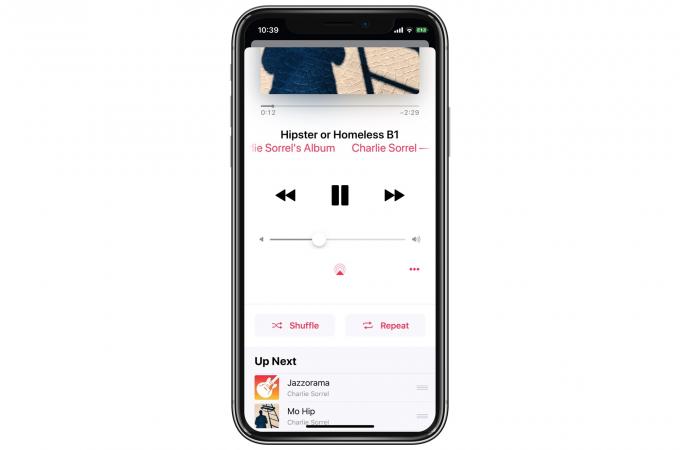
Photo: Culte de Mac
Les applications iOS 13 Music sont à la fois familières et quelque peu différentes. C'est comme si vous étiez le personnage d'un roman policier et que vous veniez d'entrer dans votre salon après qu'un tueur en série soit venu jouer avec vos affaires. Vous sauriez que certaines choses avaient été déplacées, mais vous ne pouviez pas être sûr de ce qui s'était passé exactement.
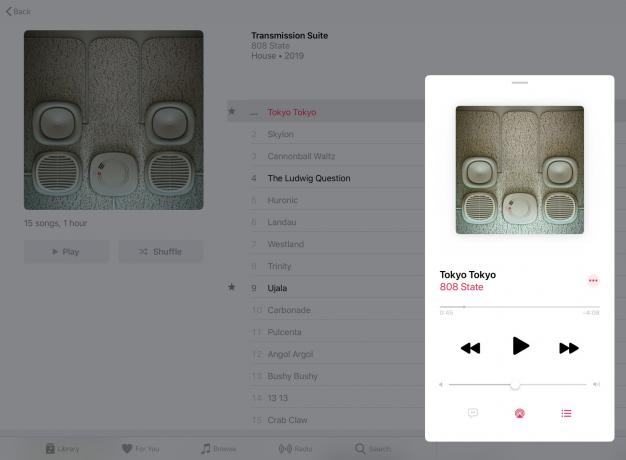
Photo: Culte de Mac
L'une de ces choses est le panneau de contrôle de lecture aléatoire/répétition. Vous trouverez toujours ces commandes dans le panneau En cours de lecture, auquel vous accédez toujours en appuyant sur la barre En cours de lecture en bas de l'écran.

Photo: Culte de Mac
Maintenant, cependant, au lieu de simplement tirer le panneau plus loin afin de révéler le shuffle et la répétition, vous devez appuyer sur le nouveau bouton de menu. Cela ressemble un peu à l'ancien bouton hamburger, seulement avec les couches un peu brisées. Vous pouvez le voir indiqué dans la capture d'écran ci-dessus.
Un changement pour le mieux?
Appuyez sur ce bouton et une nouvelle section apparaît avec les commandes de répétition et de lecture aléatoire. Je ne pense pas que ce soit mieux que l'ancienne méthode. Cela garde les choses un peu plus en ordre sur l'écran de l'iPad, peut-être – au moins jusqu'à ce que vous activiez les commandes. Et, puisque le bouton révèle également votre file d'attente suivante, cela pourrait s'avérer plus détectable que de simplement glisser vers le haut.
Peu importe. Nous nous y habituerons tous bien assez tôt. Une chose est sûre, cependant. Les Application de musique semble être le terrain de jeu d'Apple pour tester de nouvelles idées d'interface déconcertantes et alambiquées. Cela semble étrangement approprié, car sur Mac, c'est le but principal de l'existence d'iTunes.

![Comment désinstaller complètement le logiciel sous Mac OS X [MacRx]](/f/58b6c57dea7dd9cdc9728875d57bc304.png?width=81&height=81)